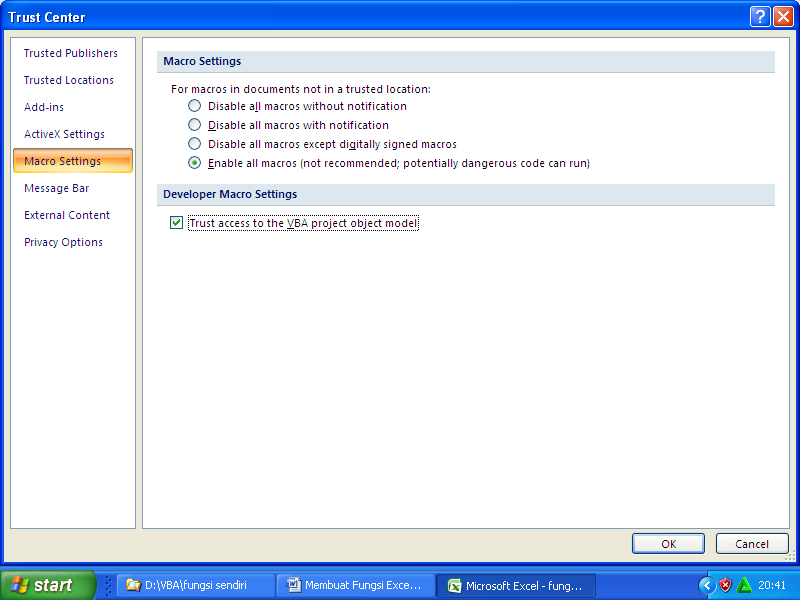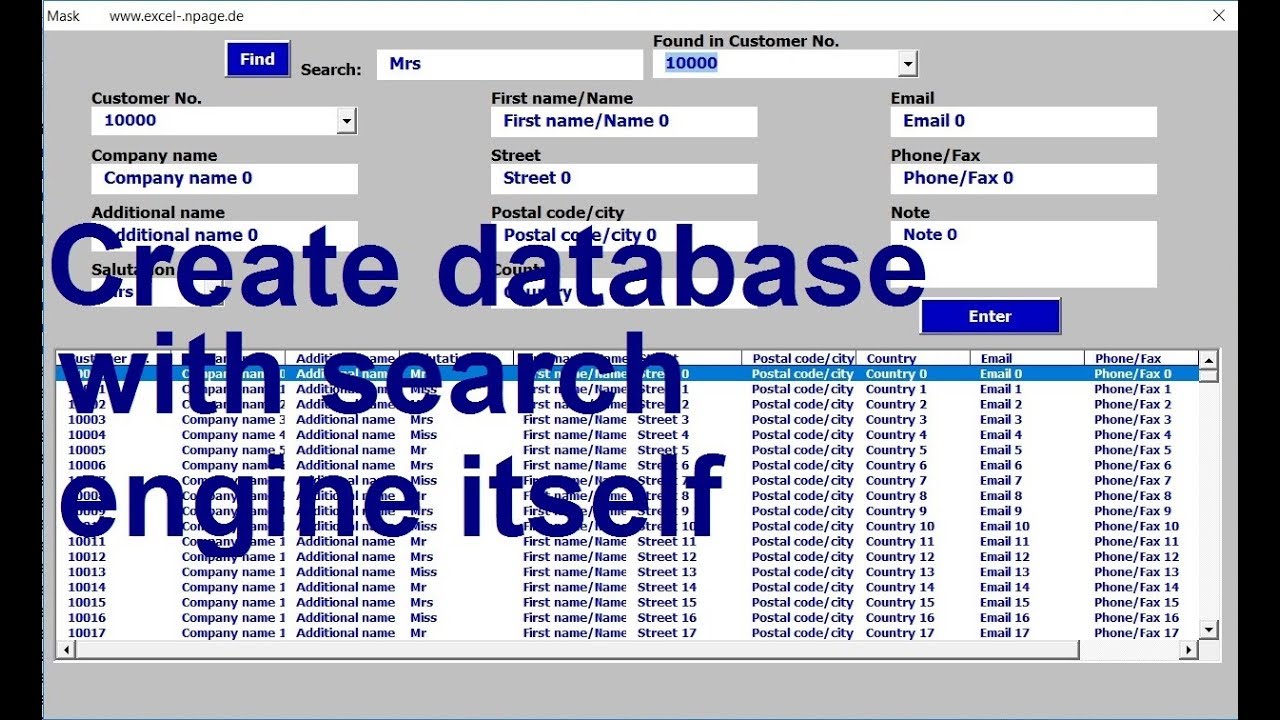Apakah kamu sering mengoperasikan Microsoft Excel? Apakah kamu tahu bahwa Microsoft Excel memiliki fitur VBA (Visual Basic for Applications) yang bisa membantu kamu dalam mengatur data dan membuat report? Dalam artikel ini, kita akan membahas cara belajar VBA Excel dan bagaimana VBA bisa membantumu dalam pekerjaanmu.
Belajar VBA Excel
Belajar VBA Excel bisa membantumu meningkatkan produktivitasmu dalam pekerjaan. Kamu bisa dengan mudah mengotomatisasi banyak pekerjaan yang biasanya membutuhkan waktu dan tenaga. Berikut ada beberapa hal yang bisa kamu lakukan untuk belajar VBA Excel:
- Belajar konsep dasar dalam VBA Excel
- Memahami objek Excel dan bagaimana menggunakannya dalam skrip VBA
- Mempelajari sintaksis dasar VBA, seperti pernyataan if-else dan loop
- Memahami bagaimana mengubah data dalam Excel menggunakan VBA
- Belajar bagaimana menggunakannya secara efektif dalam skenario bisnis
Untuk belajar VBA Excel, kamu bisa memulainya dengan membaca buku atau menonton tutorial online. Ada banyak sumber pembelajaran gratis maupun berbayar yang bisa kamu temukan. Mulailah dengan mempelajari konsep dasar dan teruslah berlatih dalam membuat skrip VBA yang berbeda. Kamu juga bisa membaca kode VBA yang sudah ada untuk mempelajari bagaimana cara mengembangkan programmu.
Membuat Fungsi Sendiri dengan VBA Excel
Dalam VBA Excel, kamu bisa membuat fungsi sendiri yang bisa membantumu dalam mengatur data dan membuat report. Fungsi ini bisa kamu gunakan dalam sel dengan cara yang sama seperti menggunakan rumus Excel biasa. Berikut adalah langkah-langkah untuk membuat fungsi sendiri:
- Buka file Excel baru dan tekan Alt + F11 untuk membuka Editor VBA
- Pilih Insert -> Module
- Ketikkan kode VBA untuk fungsi baru yang ingin kamu buat
- Selamat! Kamu sudah membuat fungsi baru
Contoh sederhana dari fungsi VBA adalah mengembalikan nilai berdasarkan kondisi tertentu. Misalkan kamu ingin menghitung total penjualan pada minggu tertentu, kamu bisa membuat fungsi VBA sebagai berikut:
Function hitungPenjualan(minggu As Integer) As Integer
Dim total As Integer
For i = 1 To 7
If Cells(i,1).Value = minggu Then
total = total + Cells(i,2).Value
End If
Next i
hitungPenjualan = total
End Function
Setelah membuat fungsi ini, sekarang kamu bisa menggunakan fungsi ini dalam lembar kerja Excel seperti menggunakan rumus Excel biasa. Cukup ketikkan =hitungPenjualan(1) pada sel yang kamu inginkan untuk menghitung total penjualan pada minggu pertama.
Excel VBA Database with Search Engine
VBA Excel bisa digunakan untuk mengatur database dan mencari data secara efisien dengan menggunakan search engine. Kamu bisa membuat database dalam Excel dan menggunakan VBA untuk mencari data yang kamu butuhkan. Berikut adalah langkah-langkah untuk membuat database dengan search engine dalam VBA Excel:
- Buka file Excel baru dan buatlah tabel yang berisi data yang ingin kamu masukkan ke dalam database
- Buatlah sebuah user form di VBA dengan menggunakan VBA Toolbox
- Tambahkan search box pada user form dengan menggunakan Textbox dari VBA Toolbox
- Gunakan VBA untuk mencari data dalam tabel sesuai dengan input user pada search box
- Tampilkan hasil pencarian dalam user form
Contoh sederhana dari search engine dalam VBA adalah mencari data pada tabel dengan input user. Misalkan kamu memiliki tabel yang berisi nama-nama karyawan pada perusahaanmu. Kamu ingin membuat search engine sederhana yang bisa mencari karyawan berdasarkan nama. Berikut adalah contoh kodenya:
Private Sub searchButton_Click()
Dim targetName As String
targetName = searchBox.Value
For i = 1 To 1000
If Cells(i,1).Value = targetName Then
MsgBox("Karyawan ditemukan: " & Cells(i,1).Value & " - " & Cells(i,2).Value)
Exit For
End If
Next i
End Sub
Setelah membuat search engine ini, kamu bisa menambahkan fitur-fitur lain seperti pengaturan kolom yang ingin ditampilkan dan pengurutan data.
Excel Search Engine: Cari Data Pada Tabel Excel
Excel search engine adalah fitur yang berguna untuk mencari data pada tabel Excel. Dalam VBA, kamu bisa menggunakan fungsi Find untuk mencari data tertentu dalam tabel Excel. Fitur ini sangat berguna jika kamu memiliki tabel yang berisi banyak data dan ingin mencari data tertentu. Berikut adalah contoh kodenya:
Function searchTable()
Dim targetText As String
targetText = InputBox("Masukkan kata kunci yang ingin dicari:")
Cells.Find(What:=targetText, LookIn:=xlValues, LookAt:=xlPart, SearchOrder:=xlByRows, SearchDirection:=xlNext, MatchCase:=False, SearchFormat:=False).Activate
End Function
Setelah membuat fungsi ini, sekarang kamu bisa mencari data tertentu dalam tabel Excel dengan menggunakan kata kunci tertentu. Contohnya, jika kamu ingin mencari data berisi kata “John”, cukup jalankan fungsi searchTable() dan masukkan “John” pada kotak dialog input.
FAQ
1. Apa itu VBA Excel?
VBA Excel adalah bahasa pemrograman yang digunakan untuk mengontrol dan mengelola aplikasi Microsoft Excel. Dengan VBA Excel, kamu bisa membuat skrip dan program untuk memanipulasi data dan membuat report yang lebih efisien.
2. Bagaimana cara belajar VBA Excel?
Untuk belajar VBA Excel, kamu bisa mulai dengan mempelajari konsep dasar dalam VBA Excel dan memahami objek Excel serta bagaimana menggunakannya dalam skrip VBA. Kamu juga bisa membaca kode VBA yang sudah ada untuk mempelajari cara mengembangkan programmu. Ada banyak sumber pembelajaran gratis maupun berbayar yang bisa kamu temukan.
Video Tutorial: VBA code to Search data in Excel
Dalam video tutorial ini, kamu akan belajar bagaimana cara mencari data pada tabel Excel menggunakan VBA. Video ini akan membantu kamu memahami konsep dasar dalam VBA Excel dan bagaimana menggunakannya dalam situasi nyata. Tonton video ini untuk belajar lebih lanjut tentang VBA Excel!